طريقة نقل التطبيقات الى هاتف ايفون 15 الجديد
بعد صدور هاتف ايفون الجديد كثير من المستخدمين يعانون من طريقة نقل التطبيقات من ايفون الى ايفون جديد ولكن في هذا الدليل سنرشدك الى طريقة نقل التطبيقات والبيانات من ايفون أو اندرويد الى هاتف ايفون 15 الجديد دون اي عناء.
AnyTrans – نقل التطبيقات إلى الايفون الجديد
تساعدك على نقل التطبيقات بسهولة من الايفون إلى الايفون 15 أو من الاندرويد إلى الايفون 15.يمكنك أيضًا نقل الصور وجهات الاتصال والرسائل وسجلات المكالمات والمزيد.
تحميل مجاني100% آمن ونظيف
تحميل مجاني100% آمن ونظيف
تحميل مجاني* 100% آمن ونظيف
يعني التحويل إلى iPhone جديد نقل جميع البيانات من جهازك القديم إلى الجهاز الجديد. بعد كل شيء، ترغب في أن تأخذ كل ذكرياتك الثمينة على شكل صور وفيديوهات جنبًا إلى جنب مع جهات اتصال مهمة وخاصة التطبيقات التي تستخدمها كثيرًا. اعتمادًا على ما إذا كنت تريد نقل التطبيقات من iPhone إلى iPhone أو من Android إلى iPhone، قد تكون عملية النقل صعبة.
لا قلق!! من أجل مساعدتك في إجراء عملية النقل بسهولة، توصلنا إلى هذا المنشور. تابع القراءة لمعرفة كيفية نقل التطبيقات إلى iPhone15 الجديد من جهاز Android أو iPhone.
اقرأ أيضًا: كيفية نقل الواتس اب من ايفون إلى ايفون>
طريقة نقل التطبيقات والبيانات الى هاتف ايفون 15 باستخدام AnyTrans
اذا كنت ترغب في نقل بياناتك الشخصية من ايفون قديم الى ايفون جديد او اذا كنت تستخدم جهاز اندرويد وقمت بالانتقال الى ايفون وتريد نقل بياناتك الشخصية فنوصيك باستخدام الافضل على الاطلاق AnyTrans لمساعدتك بنقل جميع ما تريد بكل سهولة.
إذا كنت لا تريد نقل تطبيقاتك وملفات تطبيقاتك فحسب، بل إدارة تطبيقاتك وجميع بيانات iPhone، فمن الأفضل اختيار مدير بيانات iOS احترافي مثل AnyTrans.
AnyTrans – نقل تطبيقات iPhone
- نقل التطبيقات وبيانات التطبيق إلى iPhone الجديد مباشرة.
- نقل جميع التطبيقات إلى iPhone الجديد مرة واحدة، دون الحاجة إلى تثبيت واحد تلو الآخر.
- يمكنك أيضًا نقل الصور والموسيقى وجهات الاتصال والرسائل والمزيد من بيانات iOS.
- تعمل بشكل جيد مع جميع طرازات iPhone (iPhone 15 و iOS 17).
تحميل مجاني Win100% آمن ونظيف
تحميل مجاني Mac100% آمن ونظيف
تحميل مجاني* 100% آمن ونظيف
سنقوم في هذا الدليل في شرح طريقة نقل التطبيقات من ايفون قديم الى ايفون جديد ويمكنك نقل من التطبيقات اندرويد الى ايفون باستخدام نفس هذا الدليل.
الخطوة 1. قم بتحميل AnyTrans على الكمبيوتر وقم بتوصيل الايفون القديم والايفون 15 الجديد بالكمبيوتر عبر كيبل usb.
الخطوة 2. قم بالضغط على خيار Phone Switcher واختار نقل التطبيات إلى iPhone.
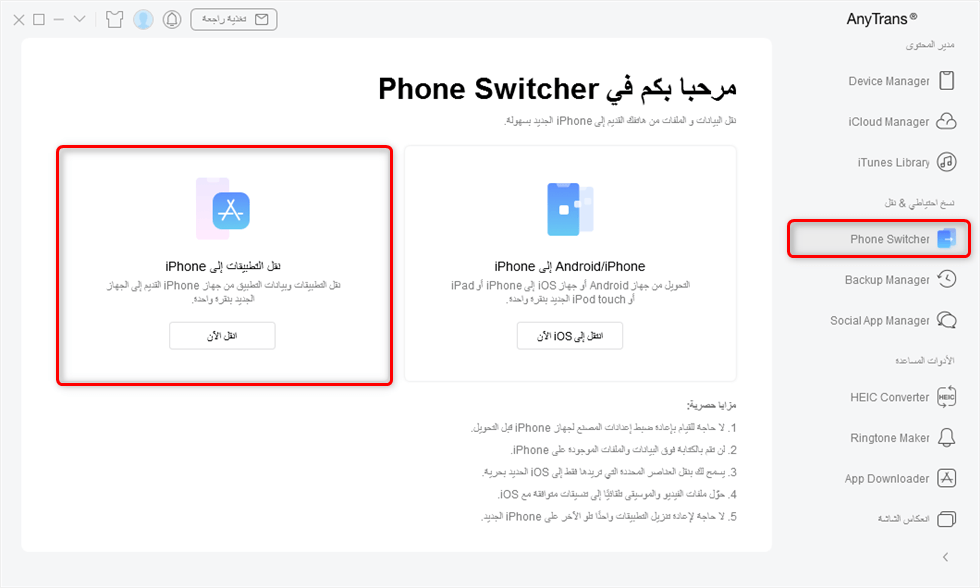
اختار نقل التطبيات إلى iPhone
الخطوة 3. حدد الايفون القديم كجهاز مصدر والايفون الجديد كجهاز مستهدف.
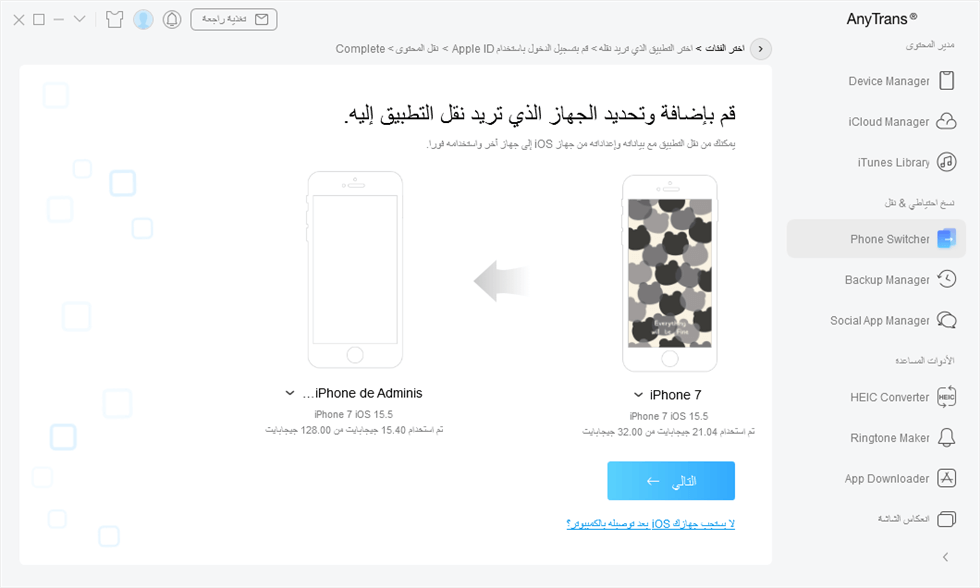
حدد جهاز مصدر وجهاز مستهدف
الخطوة 4. حدد التطبيقات التي تريد نقلها و انقر فوق الزر التالي للنقل من الايفون القديم إلى الايفون الجديد.
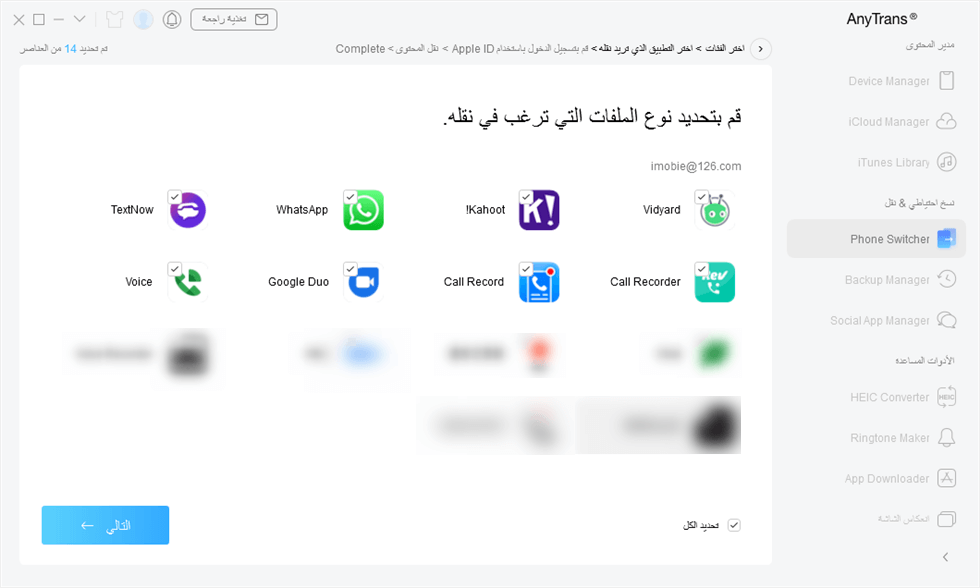
حدد التطبيقات التي تريد نقلها
نقل التطبيقات والبيانات من هاتف ايفون قديم الى هاتف ايفون 15 الجديد
هناك 3 طرق لنقل التطبيقات من ايفون الى ايفون النقل عبر Quick start والنقل عبر icloud backup والنقل عبر itunes finder وتساعدك هذه الطرق في جعل اعداد الايفون جديدا خاليا من المشاكل ومع ذلك لا يزال لديهم ايجابيات وسلبيات وسنناقشها بالتفصيل.
** الطريقة الاولى :- التحويل مباشرة الى الايفون الجديد بنظام ( ios 11 واحدث ) عبر Quick Start
طالما ان الايفون القديم يعمل بنظام ios11 او احدث يمكن نقل تطبيقاتك وبياناتك مباشرة من جهازك القديم الى الجهاز الجديد وتتطلب هذه الطريقة تمكين البلوتوث على كلا الجهازين ويحجب ان يكون ضمن نطاق البلوتوث.
1- عليك تشغيل جهاز الايفون الجديد ووضعه بجانب الجهاز القديم.
2- على جهازك القديم بمجرد وضعه بجانب الهاتف الجديد سوف تتلقى اشعارا اومطالبة تقول اعداد هاتف جديد.
3- اضغط على زر متابعة واتبع التعليمات التي تظهر على الشاشة لاكمال عملة النقل.
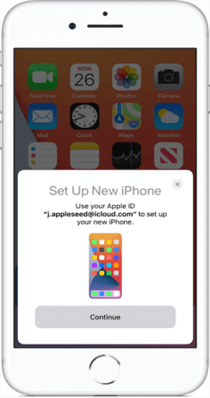
نقل التطبيقات من iPhone إلى iPhone عبر البدء السريع
** الطريقة الثانية :- النقل عن طريق iCloud Backup
يعد نفل التطبيقات من ايفون قديم الى ايفون جديد استخدام icloud backup امرا سهلا طالما انك كنت اخذت نسخة احتياطية ولذلك تتضمن هذه الطريقة نسخ الايفون القديم احتياطي الى الايكلاود ومن ثم استعادة النسخة الاحتياطية الى جهازك الجديد باستخدام الايكلاود ولكن لن تطون قادرا علة نقل التطبيقات من الايفون او الايفون فقط ولكن من الملفاات الاخرى وقبل ان تبدا تاكد من توفر WIFI الموثوق به ومن قم اتبع الخطوات التالية.
1- على جهازك الايفون القديم انتقل الى الاعدادات واضغط على اسمك ومن ثم تاكد من تغيل iCloud Backup وانقر على زر Back Up Now.
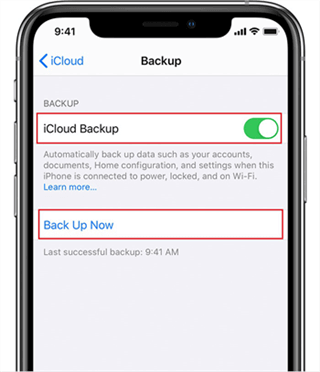
نسخ احتياطي من iPhone القديم إلى iCloud
2- عند الانتهاء بنجاح من النسخ الاحتياطي على الجهاز القديم حان الوقت لاعداد الهاتف جهازك الجدد واتبع التعليمات التي تظهر على الشاشة حتى تظهر لك شاشة التطبيقات والبيانات.
** ملاحظة هامة :- اذا قمت من قبل باعداد الايفون الجديد الخاص بك يجب عليك مسح الجهاز من جديد عن طريق اعادة ضبط المصنع للجهاز من الاعدادت ومن ثم عام ومن ثم اعادة ضبط الجهاز.
3- حدداستعادة من ICLOUD BACUP وثم بتسجيل الدخول الى الايكلاود باسخدام نفس الحساب الذي كنت قد استخدمته على الهاتف القديم لتحديد ملف النسخ الاحتياطي الاخير ودع عملية الاستادة تكتمل.
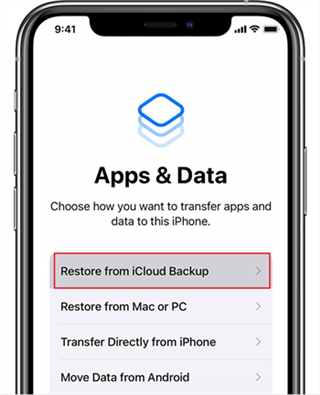
قم باستعادة iPhone الجديد مع iCloud Backup
** الطريقة الثالثة:- التحويل باستخدام iTunes او Finder
1- يجب عليك نسخ جهازك القديم على جهاز كمبيوتر الذي يعمل بنظام الويندوز أو الماك مع الايتونز ويجب عليك التاكد من ان الايتونز يعمل بالنسخة الاخيرة ومن ثم قم بتشغيل الايتونز وقم بتوصيل الايفون بالحاسوب وانقر على علامة تبويب الجهاز وقم بالضغط على النسخ الاحتياطي الان.
اذا كنت تسخدم نظام الاماك قم بتوصيل هاتفك وافتح Finder واختر الايفون من الشريط الجانبي Finder واضغط على العامة.
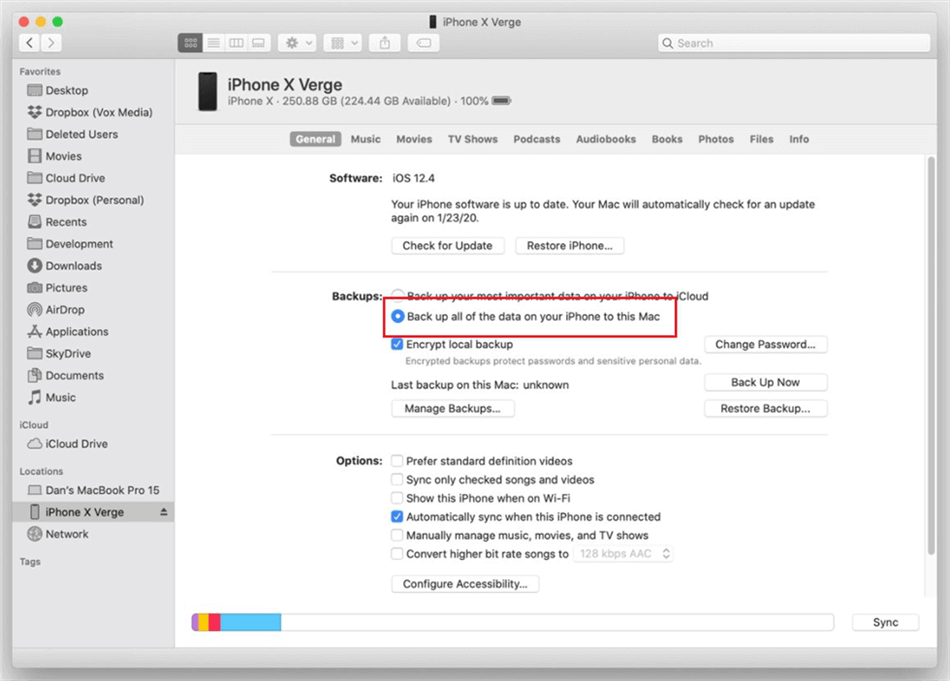
النسخ الاحتياطي لجهاز iPhone القديم عبر Finder
2- بعد ان قمت بالنسخ الاحتياطي قم بإعداد الايفون الجديد (اعادة ضبط المصنع ) وانتظر حتى ترى شاشة التطبيقات والبيانات.
3- قم بالنقر على الاستعادة من الماك أو جهاز الكمبيوتر ومن ثم قم بتوصيل الايفون الجديد بالكمبيوتر الذي يحتوي على النسخ الاحتياطي لجهازك القديم.
- قم بفتح iTunes أو Finder على جهاز الكمبيوتر الخاص بك.
- قم بالنقر على علامة التبويب جهاز واستعادة النسخ الاحتياطي.
- قم بتحديد أحدث ملف النسخ الاحتياطي وانقر مرة أخرى على استعادة.
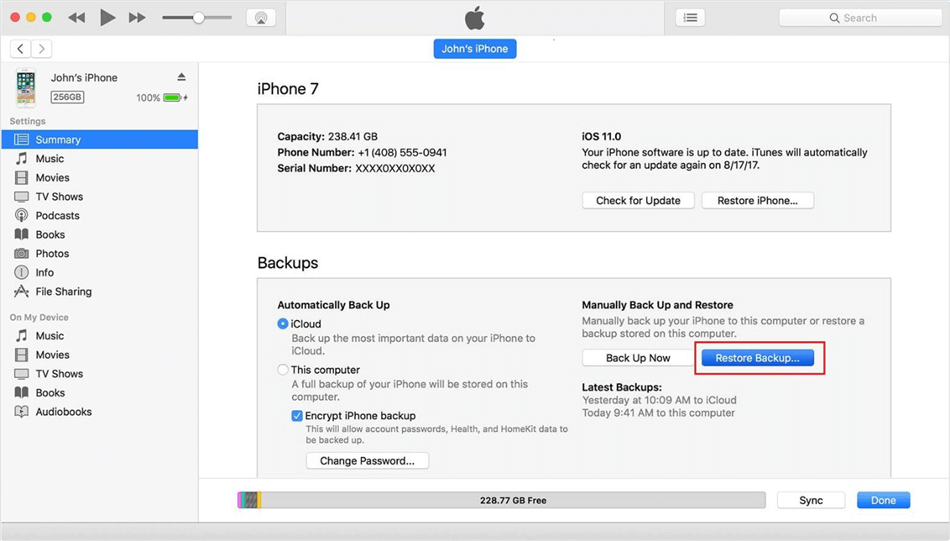
استعادة النسخ الاحتياطي عبر iTunes
نقل التطبيقات الى ايفون 15 الجديد من الاندرويد
خلافا عن طريقة النقل من ايفون الى ايفون يجد المستخدمون غالبا صعوبة في نقل التطبيقات من الاندرويد الى الايفون بسبب ان االنظامين مختلفيا تمام . ولكن هناك بعض الطرق التي يمكن أن تجعل عملية النقل من الاندرويد الى الايفون سهلا جدا.
الطريقة الأولى: طريقة نقل البيانات من الاندرويد الايفون باستخدام تطبيق SHAREit
يمكنك تثبيت تطبيق SHAREit على الاندرويد والايفون ويمكنك يمكنك إجراء نقل البيانات عبر الأنظمة الأساسية باستخدامه عن طريق ربط الجهازين بنفس شبك الوايفاي، مما يجعله اسرع من عملية النقل عن طريق البلوتوث. علاوة على ذلك، يمكنه تجميع تطبيقات وملفات مثل الصور ومقاطع الفيديو بدون قيود على الحجم واليك طريقة نقل الاتطبيقات من جهاز سامسونج بنظام اندرويد الى جهاز ايفون بنظام iOS عن طريق برنامج SHAREIT.
1- قم بتحميل وتثيت تطبيق shareit من متجر الاندرويد google play ومتجر الايفون Appstore.
2- انتقل إلى علامة التبويب “النقل” في التطبيق وحدد الجهاز الذي هو جهاز الاستقبال أو المرسل.
وعلى جهاز المرسل الاندرويد، انتقل إلى قسم التطبيقات واختر التطبيقات التي ترغب في نقلها وقم بتمييز جهاز الايفون الجديد الخاص بك كجهاز استقبال واختر جهاز الاندرويد المتاح للتوصيل.
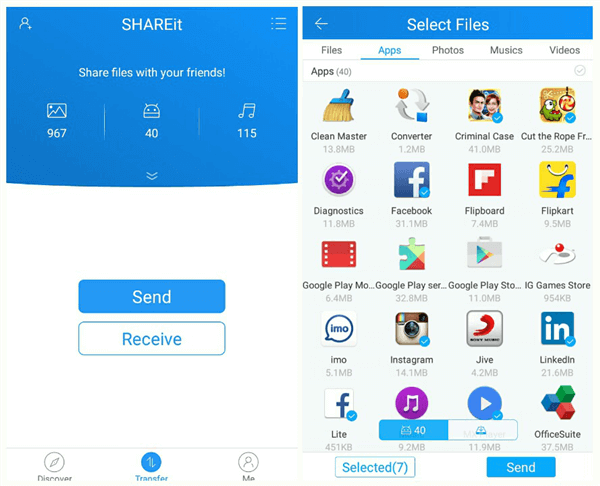
إرسال التطبيقات عبر Shareit
3- سوف تحصل على رمز مره واحدة على هاتف الاندرويد الخاص بك لتوصيل كلا الجهازين وبمجرد اقترانهما ستبدا عملية نقل التطبيقات من جهاز الاندرويد الى جهاز الايفون الجديد.
الطريقة الثانية :- نقل التطبيقات يدويا من الاندرويد الى الايفون
إذا كانت التطبيقات التي قد استخدمتها على جهاز الاندرويد متوفرة الى جهاز الايفون في متجر التطبيقات ، كل ما عليك فعله هو الانتقال إلى App Store وتثبيتها يدويًا على جهاز الايفون الخاص بك. وحتى إذا كنت تحتاج إلى إصدارات iOS من التطبيقات ، فقد لا تأتي معها بيانات التطبيق. وإذا كان التطبيق يقوم بتخزين بياناتك في السحابة ، فيجب عليك أن تكون قادرًا على تنزيل البيانات على جهاز الايفون الجديد الخاص بك بسهولة. ومع ذلك تخزن بعض التطبيقات بياناتك محليًا على جهازك.
أيضًا، إذا اشتريت تطبيقًا من متجر Google Play، فيجب عليك على الأرجح شرائه مرة أخرى من متجر التطبيقات في ابل الا اذا كان التطبيق يعمل برمز تشغيل، وينطبق هذا فقط على تلك التطبيقات التي تكلفك تنزيلها على جهازك. لذلك، لا يشمل التطبيقات التي تفرض رسومًا مقابل استخدام ميزات إضافية عبر عمليات الشراء داخل التطبيق واذا كان التطبيق الذي ترغب بتحميله غير متاح في متجر تطبيقات الابل فيجب عليك الاتصال بمتطور التطبيق.
** هل يمكن نقل البيانات والتطبيقات من ادرويدالى ايون باستخدام تطبيق Move to ios
عند اسخدام تطبيق move to ios يمكنك نقل 6 انواع من البيانات من الاندرويد الى الايفون وتتضمنعملية النقل جهات الاتصال ومقاطع الفيديو والصور من سجل الكاميرا وسجل الرسائل والتقويم وحاب البريد الالكتروني والاشارات المرجعيه على الويب.
واذا كان احد التطبيقات التي تريد نقله متاحا على كل من متجر الابل ومتجر الاندرويد فسيتم العثوورر عليه حتى تتمكن من تنزيله بسهوله بعد نقل بياناتك ولكن لن ينقل اي بينات محلية للتطبيات التي تكون مخزنة على هاتف الاندرويد القديم.
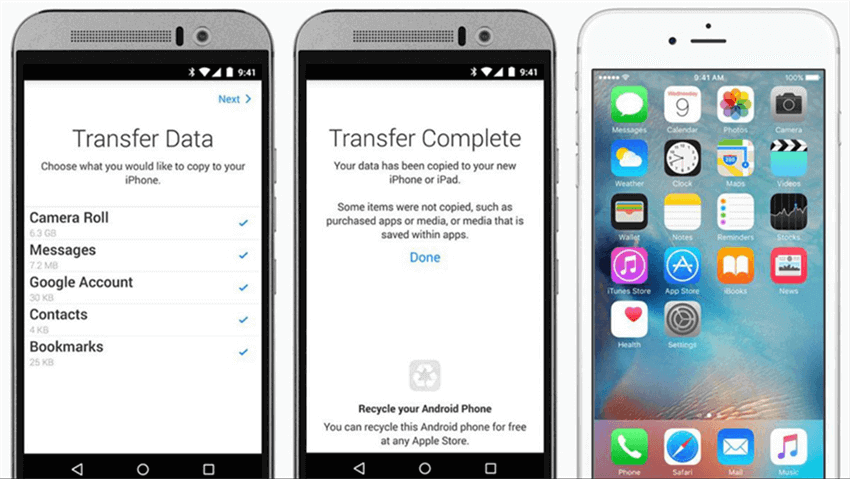
نقل البيانات عبر Move to iOS
الخلاصة
مع برنامج AnyTrans، يمكن بسهولة إجراء عمليات نقل بيانات متعددة من Android إلى iPhone أو iPhone إلى iPhone، مثل التطبيقات وجهات الاتصال والرسائل والصور ونغمة الرنين وما إلى ذلك. قم بتنزيل برنامج AnyTrans لتجريبية مجانية الآن!
تحميل مجاني * 100% آمن ونظيف
المزيد من المقالات ذات الصلة
الإجابات عن الأسئلة المتعلقة بالآراء حول المنتج؟ اتصل بفريق الدعم الفني للحصول على حل سريع>

